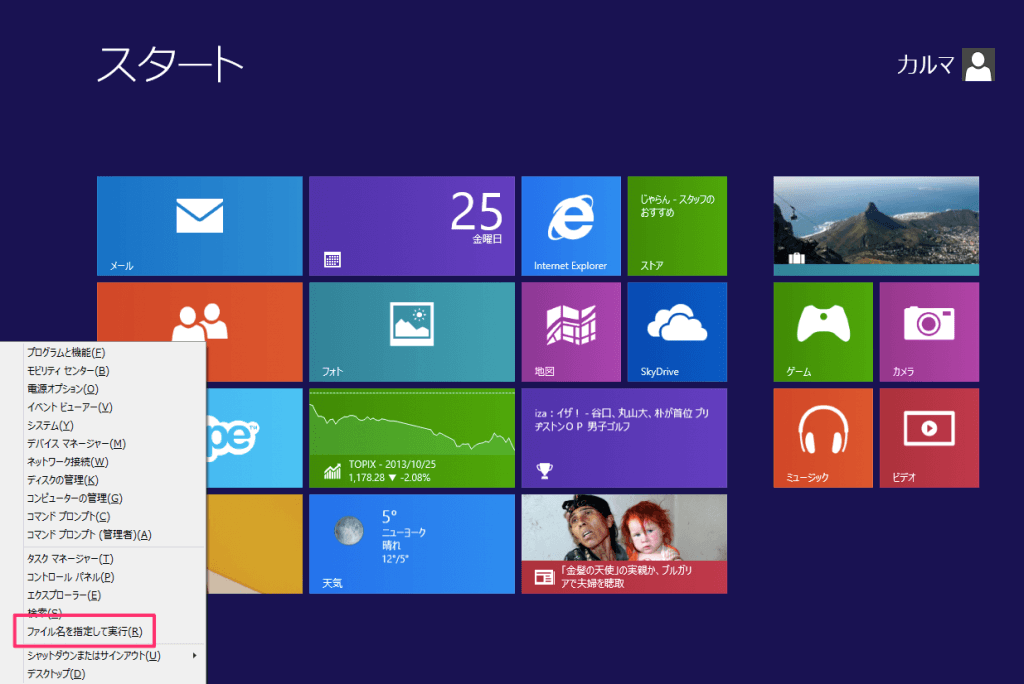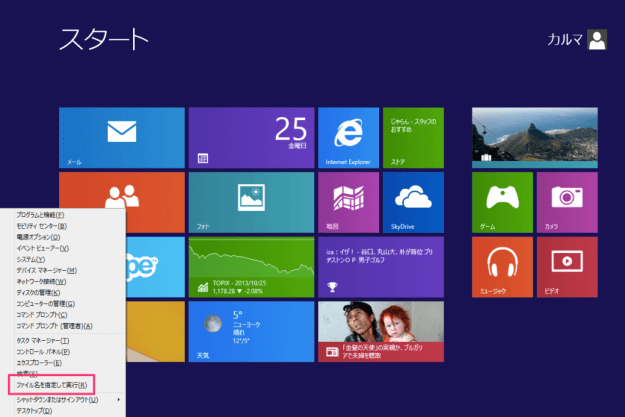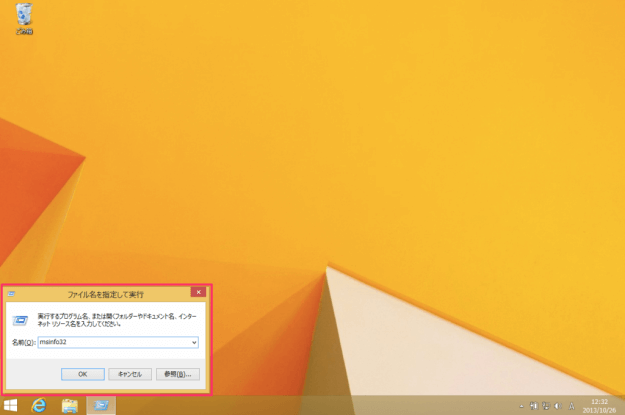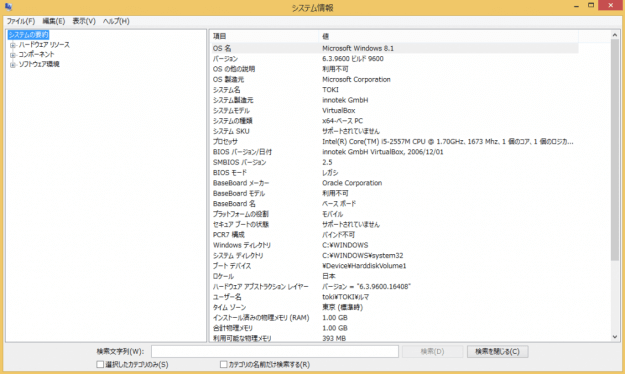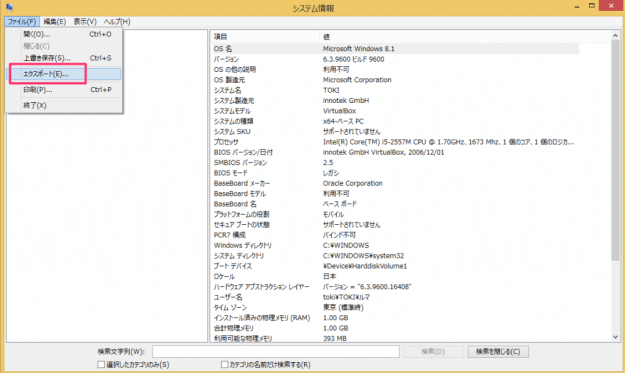Windows8のシステム情報を確認する方法を紹介します。
「BIOS」「プロセッサ」「システムモデル」「BaseBoard」「Windows ディレクトリ」といったマニアックなシステムの詳細情報の確認を紹介します。
知っておくと便利ですよ!
システム情報の確認
Windowsへサインインし、マウスカーソルを左下へもっていき右クリックする(あるいは「Windowsキー」を押しながら「Xキー」を押すと)とクイックアクセスメニューが表示されるので、「ファイル名を指定して実行」をクリックします。
クリックするとデスクトップに「ファイル名を指定して実行」ウィンドウが表示されるので、「msinfo32」と入力し、「OK」をクリックします。
クリックすると「システム情報」が表示されます。システム情報には以下のようなさまざまな情報が掲載されています。
OS名 バージョン OSの他の説明 OS製造元 システム名 システムモデル システムの種類 システムSKU プロセッサ BIOS バージョン/日付 SMBIOS バージョン BaseBoard メーカー BaseBoard モデル BaseBoard 名 Windows ディレクトリ システム ディレクトリ ブート デバイス ロケール
…などなど。その他にも様々な有用な情報が掲載されているので、システム情報で不明な点がある場合はこちらを閲覧しましょう。
これらの情報はテキストファイルとして保存することができます。上部メニューの「ファイル」→「エクスポート」をクリックし、ファイル名を入力すれば、OKです。